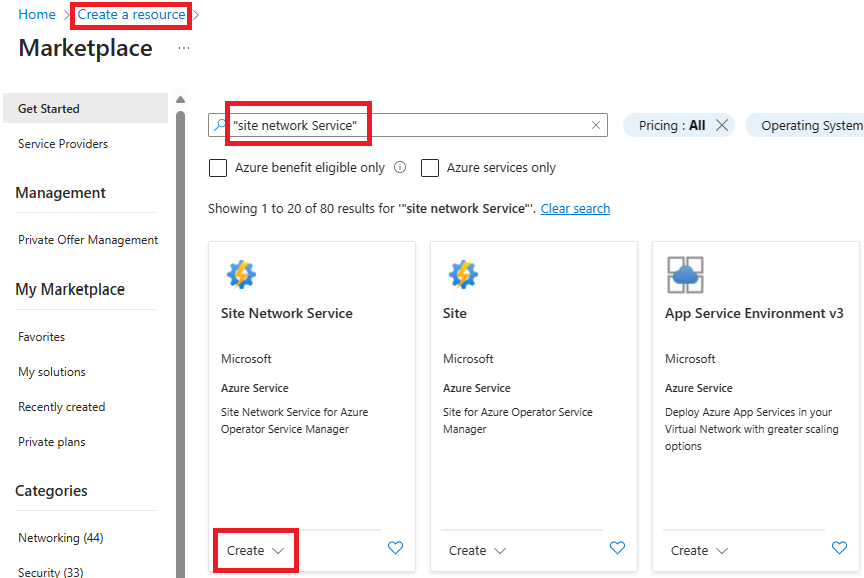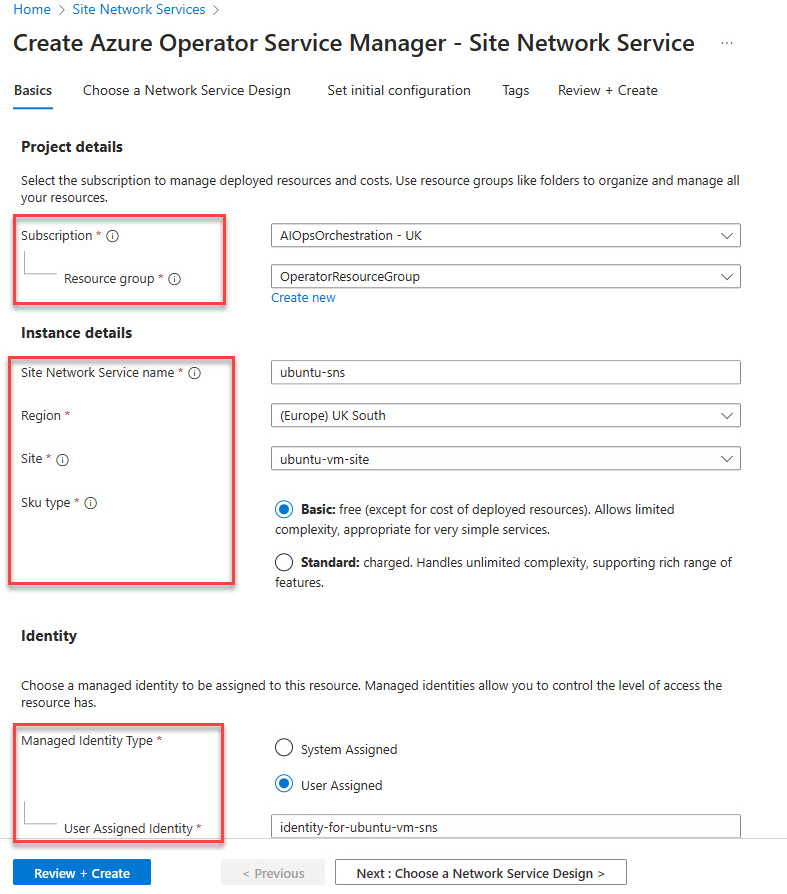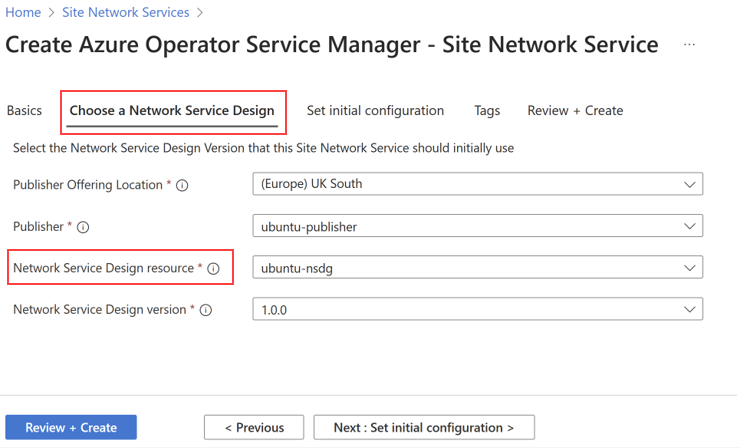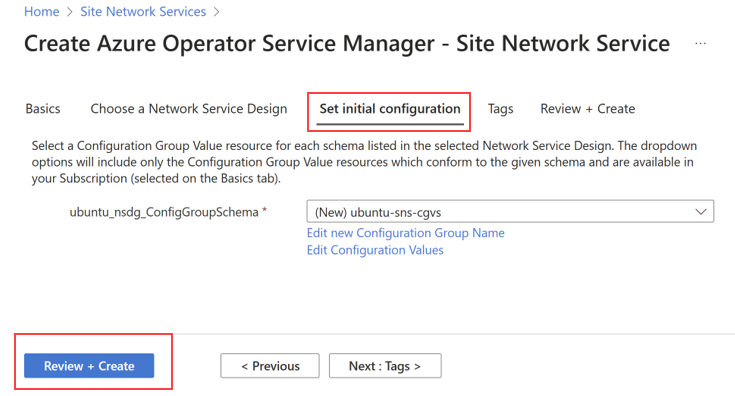Guia de início rápido: criar um serviço de rede de site (SNS) para Ubuntu Virtual Machine (VM) como função de rede virtualizada (VNF)
Este guia de início rápido descreve o processo de criação de um Serviço de Rede de Site (SNS) usando o portal do Azure. O Serviço de Rede de Site (SNS) é uma parte essencial de uma Instância de Serviço de Rede e está associado a um site específico. Cada instância do Serviço de Rede de Site (SNS) faz referência a uma versão específica de um NSD (Network Service Design).
Pré-requisitos
É necessária uma conta do Azure com uma subscrição ativa. Se você não tiver uma assinatura do Azure, siga as instruções aqui Comece grátis para criar uma conta antes de começar.
Este guia de início rápido pressupõe que você seguiu os pré-requisitos nestes inícios rápidos:
- Guia de início rápido: pré-requisitos para operador e função de rede virtualizada (VNF)
- Guia de início rápido: criar um site de funções de rede virtualizada (VNF)
Criar Serviço de Rede de Site (SNS)
Criar recurso
No portal do Azure, insira "Serviços de Rede de Site" na pesquisa e selecione Serviço de Rede de Site nos resultados.
Selecione + Criar.
Na guia Noções básicas, insira ou selecione as seguintes informações. Aceite as predefinições nas restantes definições.
Definição Value Subscrição Selecione a sua subscrição. Grupo de recursos Selecione operatorresourcegroup. Nome Digite ubuntu-sns. Região Selecione o local usado para seus recursos de pré-requisito. Sítio Digite ubuntu-vm-site. Tipo de identidade gerenciada Usuário atribuído. Identidade atribuída pelo usuário Selecione identity-for-ubuntu-vm-sns.
Escolha Design de Serviço de Rede
Na página Escolha um Design de Serviço de Rede, selecione o Editor, o Recurso de Design do Serviço de Rede e a Versão do Design do Serviço de Rede que você publicou anteriormente.
Definição Value Localização da Oferta do Editor Selecione Sul do Reino Unido Fabricante Selecione ubuntu-publisher Recurso de Design de Serviço de Rede Selecione ubuntu-nsdg Versão do Network Service Design Selecione 1.0.0 Selecione Seguinte.
Definir configuração inicial
Na guia Definir configuração inicial, escolha Criar novo.
Digite ubuntu-sns-cgvs no campo de nome.
Copie e cole o seguinte arquivo JSON na caixa de diálogo ubuntu-sns-cgvs exibida. Edite os espaços reservados para conter sua ID de rede virtual, sua identidade gerenciada e seus valores de chave pública SSH.
{ "ubuntu-vm-nfdg": { "deployParameters": [ { "ubuntu-template": { "subnetName": "ubuntu-vm-subnet", "virtualNetworkId": "/subscriptions/<subscription_id>/resourceGroups/<pre-requisites resource group>/providers/Microsoft.Network/virtualNetworks/ubuntu-vm-vnet", "sshPublicKeyAdmin": "<Your public ssh key>" } } ], "managedIdentityId": "<managed-identity-resource-id>", "nfdv": "1.0.0" } }Consulte Guia de início rápido: pré-requisitos para operador e função de rede virtualizada (VNF) na seção ID de recurso para a identidade gerenciada para ver como recuperar a ID do recurso managedIdentity.
Além disso, o sshPublicKeyadmin pode ser listado executando
cat ~/.ssh/id_rsa.puboucat ~/.ssh/id_dsa.pubpode ser criado após Gerar novas chaves e Obter chaves públicas .Selecione Rever + criar.
Selecione Criar.
Aguarde a implantação
Aguarde até que a implantação atinja o estado 'Êxito'. Após a conclusão, sua função de rede virtual (VNF) deve estar operacional e funcionando.
Aceda à sua função de rede virtual (VNF)
- Para acessar sua VNF (Função de Rede Virtual), vá para o objeto Serviço de Rede de Site no portal do Azure.
- Selecione o link em Estado atual -> Recursos. O link leva você ao grupo de recursos gerenciados criado pelo Azure Operator Service Manager.
Parabéns! Você criou com êxito um Serviço de Rede de Site para Ubuntu Virtual Machine (VM) como uma Função de Rede Virtual (VNF) no Azure. Agora você pode gerenciar e monitorar sua Função de Rede Virtual (VNF) por meio do portal do Azure.
Quando terminar, lembre-se de excluir os recursos. Para tal:
- Exclua o grupo de recursos do operador.
- Quando a etapa 1 estiver concluída, exclua o Grupo de Recursos do Editor.